Sécuriser l’identifiant Apple sur l’iPad
L’identifiant Apple est le compte que vous utilisez pour accéder aux services Apple, comme l’App Store, Apple Music, iCloud, iMessage, FaceTime, et plus encore. Votre compte comporte l’adresse e-mail et le mot de passe que vous utilisez pour vous connecter, ainsi que les informations sur les contacts, les paiements et les mesures de sécurité que vous utilisez pour l’ensemble des services Apple. Apple respecte les normes de l’industrie en matière de sécurité pour protéger votre identifiant Apple.
Recommandations pour optimiser la sécurité de l’identifiant Apple
Votre identifiant Apple ne doit pas être utilisé par d’autres personnes, même les membres de votre famille.
Pour partager des achats, des abonnements, un calendrier familial ou d’autres éléments sans avoir à partager votre identifiant Apple, configurez le partage familial.
Utiliser l’identification à deux facteurs Si vous avez créé votre identifiant Apple sur un appareil exécutant iOS 13.4, iPadOS 13.4, macOS 10.15.4 ou ultérieur, votre compte utilise automatiquement l’identification à deux facteurs. Si vous avez créé votre compte d’identifiant Apple sans l’identification à deux facteurs, activez cette fonctionnalité.
Ne dévoilez jamais à qui que ce soit votre mot de passe, les réponses à vos questions de sécurité, les codes de validation, la clé de récupération ou toute autre information relative à la sécurité de votre compte. Apple ne vous demandera jamais ces informations.
Lorsque vous accédez à la page de votre compte d’identifiant Apple dans Safari ou un autre navigateur web, vérifiez que l’icône en forme de cadenas
 se trouve dans le champ d’adresse, afin de confirmer que votre session est chiffrée et sécurisée.
se trouve dans le champ d’adresse, afin de confirmer que votre session est chiffrée et sécurisée.Lorsque vous utilisez un ordinateur public, déconnectez-vous dès que vous avez terminé votre session, afin d’empêcher toute autre personne d’accéder à votre compte.
Faites attention aux tentatives d’hameçonnage. Ne cliquez pas sur les liens des e-mails ou messages texte suspicieux et ne fournissez jamais d’informations personnelles sur les sites web qui vous semblent frauduleux. Consultez l’article Reconnaître et se prémunir des e-mails d’hameçonnage, des faux appels d’assistance et autres escroqueries de l’assistance Apple.
N’utilisez pas votre mot de passe pour d’autres comptes Internet.
Ajouter des contacts de récupération du compte
Choisissez une ou plusieurs personnes de confiance pour faire d’elles vos contacts de récupération du compte afin de vous permettre de réinitialiser le mot de passe de votre identifiant Apple et récupérer l’accès à votre compte si vous oubliez votre mot de passe ou en cas d’accès bloqué.
Accédez à Réglages ![]() > [votre nom] > Mot de passe et sécurité > Récupération du compte, touchez « Ajouter un contact de récupération », puis suivez les instructions à l’écran.
> [votre nom] > Mot de passe et sécurité > Récupération du compte, touchez « Ajouter un contact de récupération », puis suivez les instructions à l’écran.
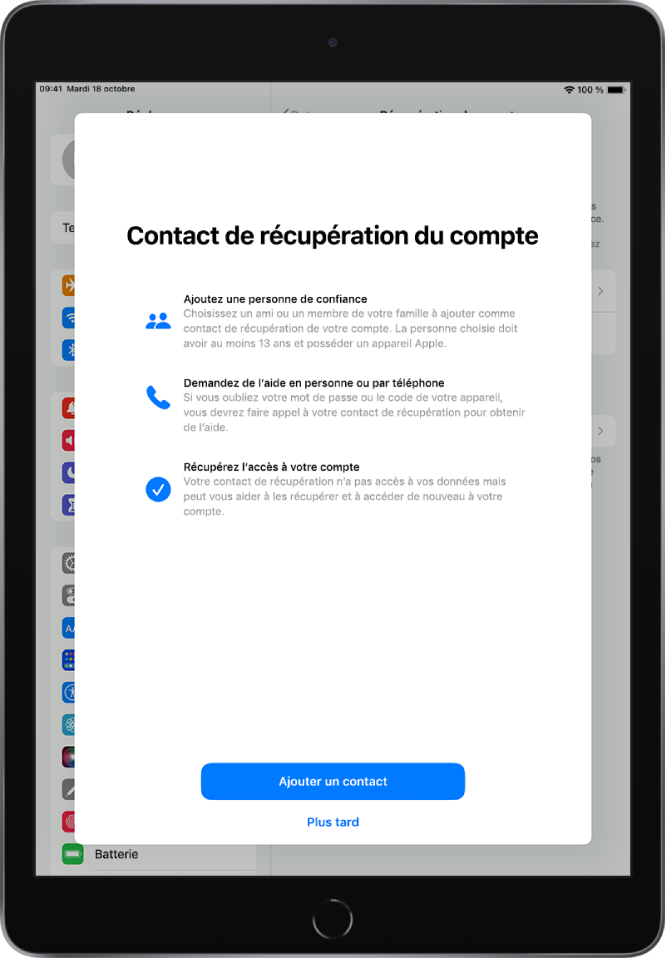
Pour en savoir plus, accédez à Réglages ![]() > [votre nom] > Mot de passe et sécurité, puis touchez « En savoir plus » sous « Ajouter un contact de récupération ».
> [votre nom] > Mot de passe et sécurité, puis touchez « En savoir plus » sous « Ajouter un contact de récupération ».
Ajouter des contacts légataires
Le programme « Héritage numérique » vous permet de désigner des personnes comme « Contacts légataires » afin qu’elles puissent accéder à votre compte d’identifiant Apple en cas de décès.
Accédez à Réglages ![]() > [votre nom] > Mot de passe et sécurité > Contact légataire, touchez « Ajouter un contact légataire », puis suivez les instructions à l’écran.
> [votre nom] > Mot de passe et sécurité > Contact légataire, touchez « Ajouter un contact légataire », puis suivez les instructions à l’écran.
Pour en savoir plus sur le processus de partage de la clé d’accès avec un contact légataire, la suppression d’un contact légataire et le processus de demande d’accès à votre compte pour un contact légataire, consultez l’article Ajouter un contact légataire pour votre identifiant Apple de l’assistance Apple. Consultez également l’article Données auxquelles un contact légataire peut accéder de l’assistance Apple.
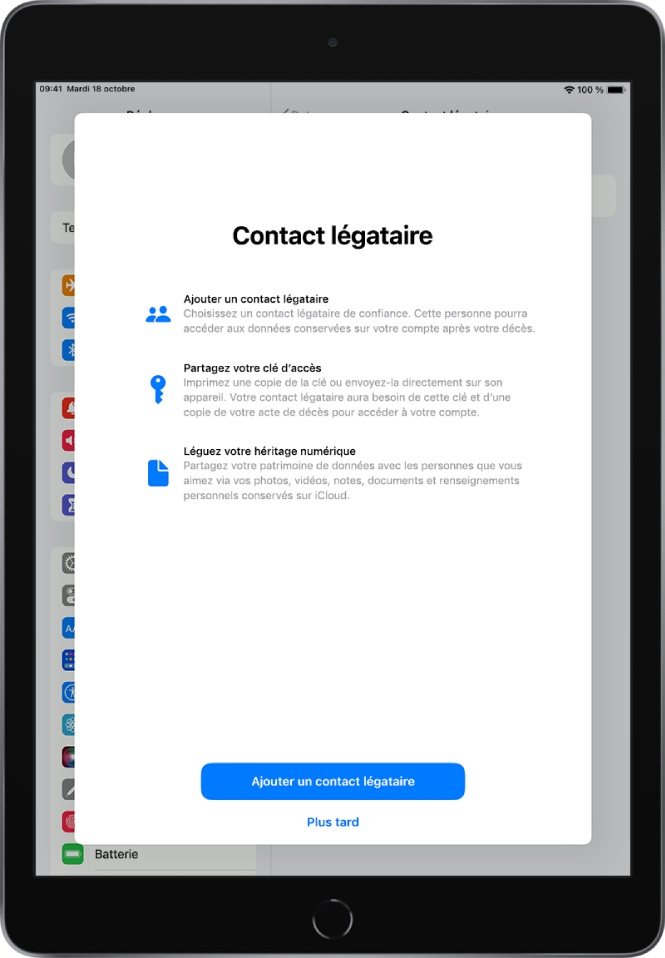
Générer une clé de secours pour un compte
Pour contrôler encore plus la sécurité de votre compte, vous avez la possibilité de générer une clé de secours vous permettant de réinitialiser le mot de passe de votre compte ou de récupérer l’accès à votre identifiant Apple. Une clé de secours correspond à un code de 28 caractères généré aléatoirement. Vous devez la conserver en lieu sûr. Vous pouvez réinitialiser le mot de passe de votre compte en saisissant votre clé de secours, ou à l’aide d’un autre appareil sur lequel vous êtes déjà connecté avec votre identifiant Apple. Pour veiller à ne pas perdre l’accès à votre compte, vous êtes personnellement tenu de conserver un accès au code de secours ainsi qu’à vos appareils de confiance.
Consultez l’article Comment générer une clé de secours de l’assistance Apple.
Pour en savoir plus sur les recommandations à suivre, consultez l’article Sécurité et identifiant Apple de l’assistance Apple.
Pour configurer ou gérer votre identifiant Apple, rendez-vous sur le site web Identifiant Apple pour la France ou le Canada.
Si vous avez oublié votre identifiant Apple ou votre mot de passe, accédez au site web de récupération de votre identifiant Apple pour la France ou le Canada.